|
<< Click to Display Table of Contents >> GIS地图 |
  
|
|
<< Click to Display Table of Contents >> GIS地图 |
  
|
引入GIS地图,用户可以对GIS地图上的数据进行联动分析。
GIS地图的数据类型、渲染方式同自主地图,支持自定义大区显示。
❖制作GIS地图
1.通过经纬度定位
经纬度接收的字段类型为处于维度和度量目录下的数值类型的字段。
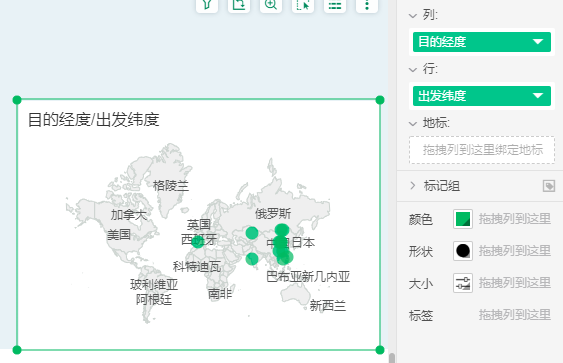
2.通过地标定位
地标行接收的字段类型为字符串类型,在地标处绑定字段时,首先要将字段转换为地图列才能进行绑定。
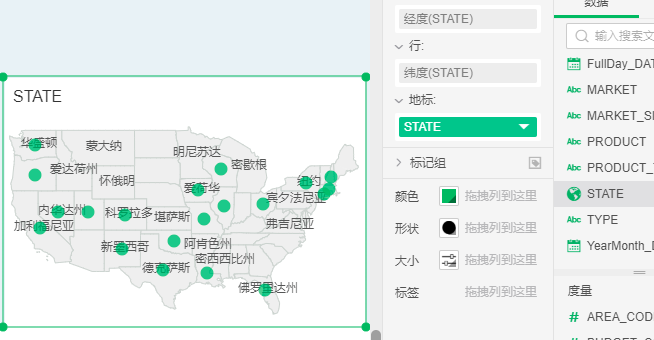
•重置地理:当用户通过交互操作地图,这个功能是将GIS展现数据一键恢复为默认打开状态。
•放大缩小(按钮、鼠标滚轮):通过按钮实现地图层级逐层放大或缩小;通过鼠标滚轮的滚动实现地图层级放大或缩小。该按钮只应用在预览与查看报告中,编辑报告中不可用。
•平移:点按鼠标左键拖拽图像使得地图底图在展示区域内移动。该按钮只应用在预览与查看报告中,编辑报告中不可用。
•框选:通过鼠标矩形框选来选择多个数据。
❖配置GIS地图
支持配置多种GIS服务器,包括百度地图,高德地图,谷歌地图,Here地图,可以根据需要选择服务器。切换前需要在bi.properties文件中配置相关参数,其中各服务器的key需要在对应服务器官网上申请:
a、chart.gis.category=bmap,amap,gmap,hmap ,含义是系统支持的服务器类型,分别对应百度服务器,高德服务器,谷歌服务器,Here地图服务器
b、chart.baidu.ak= 百度地图apk的KEY
c、chart.gaode.map.key= 高德地图apk的KEY
d、chart.google.map.key= 谷歌地图apk的KEY
e、chart.here.map.key=Here地图apk的KEY
以上几种服务器KEY需要到各自的开发者平台网站申请获得
切换服务器可以在右侧pane的GIS地图设置中进行,如下图所示:
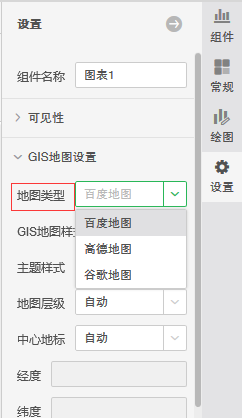
系统提供两种地图类型,卫星地图与普通地图。其中普通地图的主题样式又分浅色主题、深色主题;同时配置地理图层选择,包括:水系、铁路、高速及国道。
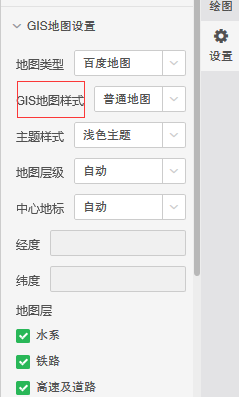
卫星地图展示如下:

普通地图的主题样式分为浅色主题,深色主题,默认主题:
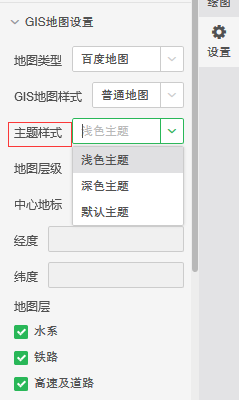
❖GIS地图渲染方式
GIS地图的渲染类型同自主地图,支持点渲染、区域渲染、迁徙渲染、热力渲染。参考地图——渲染类型。
❖GIS地图钻取
GIS地图的钻取同自主地图,当用户绑定带有层次的字段后,在地图上直接点击右键就可以上钻或者下钻,如下图所示:
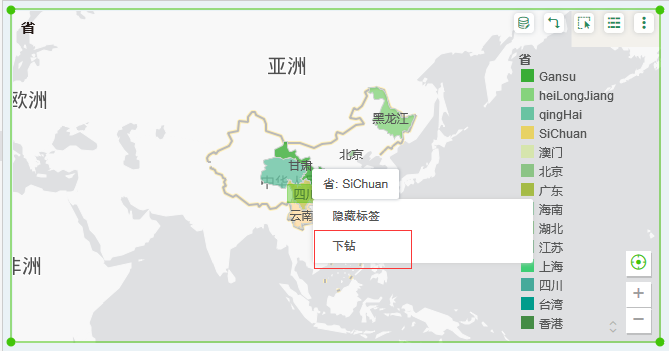
❖GIS离线地图
GIS地图支持下载离线地图到本地,这样可以在无网络的条件下使用GIS地图。
要使用离线地图,需要先用地图下载工具将需要用到的地图范围的地图数据下载到本地,下载地图工具可以选择“空擎地图助手”。
下载完地图数据后,需要把地图文件放到一个可用的服务器容器中。例如,可以使用YongHong产品自带的tomcat容器,则把地图文件放到tomcat的websapp文件夹下,则访问该地图文件的URL就是:http\://localhost\:8801/offlinemap。其中8801是tomcat的服务端口,offlinemap是地图文件所在文件夹的名字。
然后在YongHong产品目录下的bi.properties配置文件中,配置参数:chart.offline.path=,参数的值,配置为刚才得到的URL。至此,必要的配置完成,在制作仪表盘的时候添加GIS地图组件,所使用的就是下载的离线地图数据。
需要注意的是:
1、使用离线地图的时候,下载的地图数据需要覆盖全制作仪表盘的时候使用的地图列的所有数据,否则GIS地图没有获取到数据的地方会显示为白屏。
2、当前产品只支持百度地图,所以下载的时候要下载百度地图的地图数据。
3、离线地图数据下载工具,可以使用"空擎地图助手v1.0.14"。